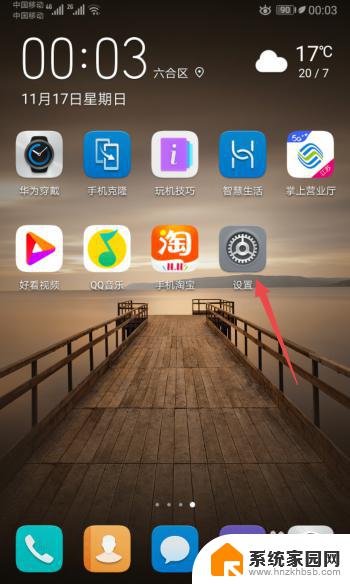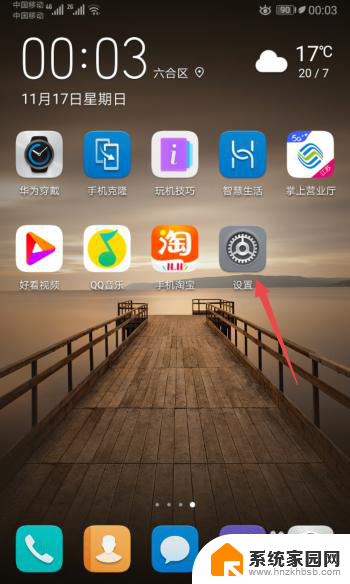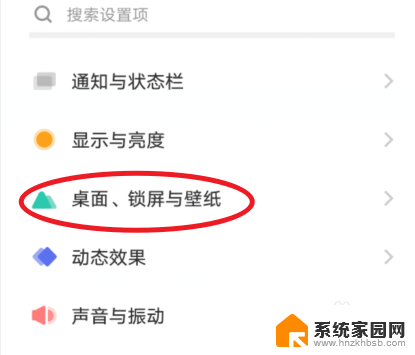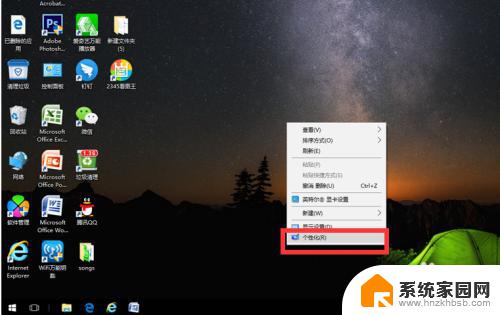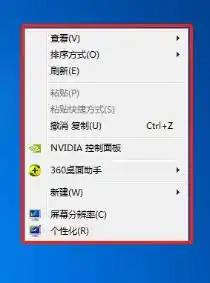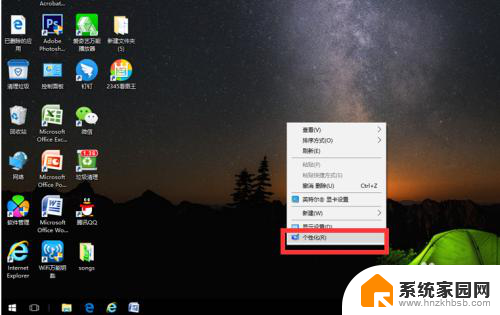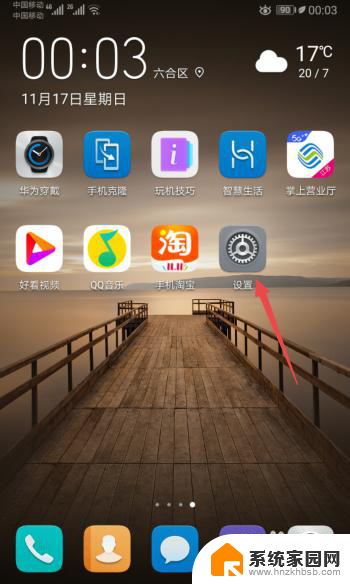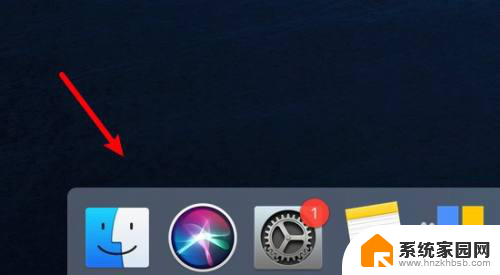vivo手机图标不见了怎么恢复 vivo手机桌面图标丢失了怎么找回
更新时间:2024-05-02 10:45:09作者:xiaoliu
很多vivo手机用户反映他们的手机图标不见了,导致手机桌面上的图标丢失,对于这样的情况,用户可能会感到困惑和焦虑,不知道该如何恢复和找回丢失的图标。事实上这种情况并不少见,可能是因为系统错误、应用问题或者误操作所致。不过不用担心接下来我们将介绍几种简单有效的方法来解决这个问题,让您的vivo手机恢复正常。
步骤如下:
1.先确认自己的桌面是什么模式,如果是场景桌面,类似下图,可以点击中间的按钮。

2.进入桌面图标页面,点击【i管家】。
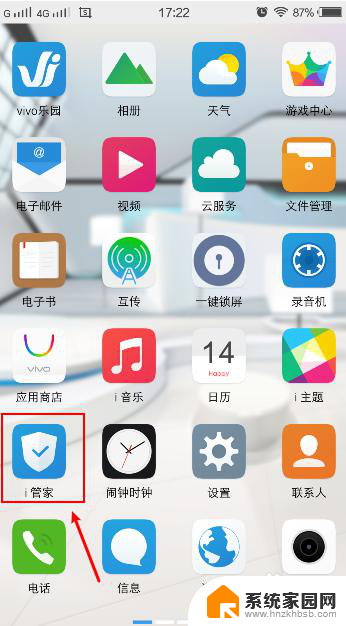
3.在i管家页面,点击【软件管理】。
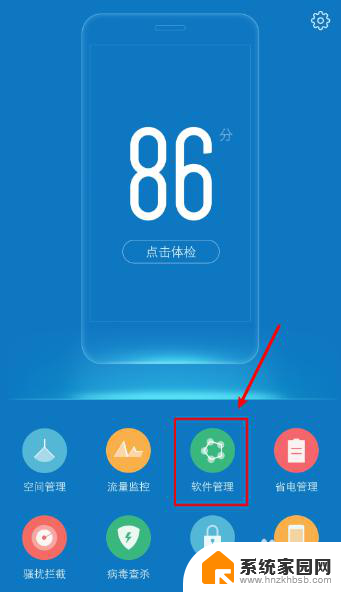
4.在软件管理页面,点击【默认软件设置】。
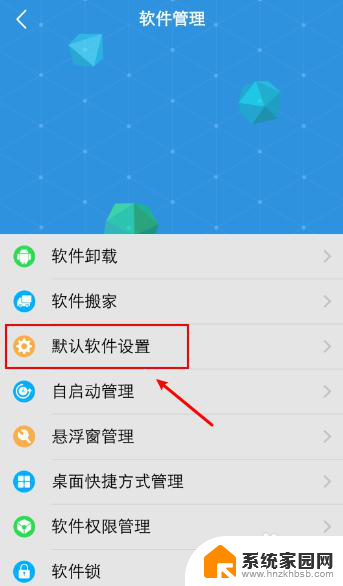
5.在默认软件设置界面,点击【桌面】。
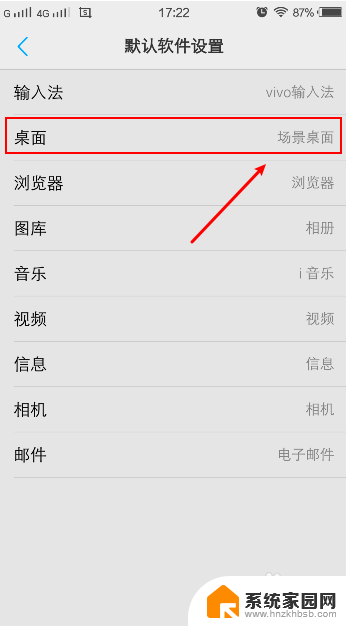
6.在选择应用界面,点击【待机桌面】。
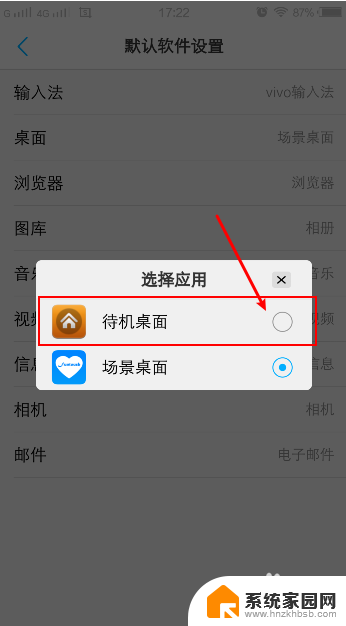
7.完成后,返回页面,就可以看到桌面图标已经恢复了。
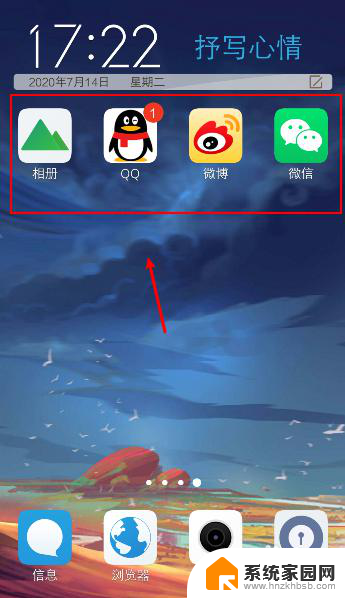
8.如果手机桌面是正常的待机桌面,只是某个图标不见了。那可能是你把软件移动到【隐藏图标】了,可以参考经验“vivo手机怎么隐藏手机应用”。
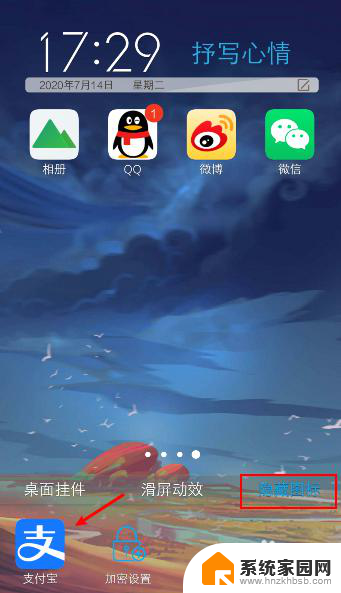
以上就是vivo手机图标消失后的恢复方法,请参照小编的步骤处理,希望对大家有所帮助。